Как поставить себе статус в одноклассниках
Содержание:
- Размещение в статусе песни, фото или опроса
- Через телефон
- Где могут присутствовать статусы
- Что такое статус и зачем он?
- Как добавить новый статус в WhatsApp?
- Как добавить статус в Одноклассниках с компьютера или в мобильной версии
- Как установить сообщение с компьютера или ноутбука
- Каких правил следует придерживаться при заполнении статуса
Размещение в статусе песни, фото или опроса
Кроме написания текста, в закрепленной заметке ставят музыку, размещают картинки, опросы или видео
Чтобы привлечь дополнительное внимание к статусу, отмечают друзей или интересные места. Все это делают во время написания самого текста, выбирая действие из списка предложенных
Для установки песни кликают на кнопку «Добавить музыку». После этого открывается список треков, которые загружены в профиле. Есть возможность выбрать одну или несколько песен из этого списка или воспользоваться поиском. Он находится здесь же с правой стороны. Выбранные песни будут отмечены галочкой оранжевого цвета. Затем нажимают кнопочку «Добавить». Обязательно проверяют, чтобы стояла отметка «В статус», и кликают по кнопке «Поделиться».
Если вместе с текстом хочется поставить в закрепленное сообщение свое фото или просто красивую картинку, нужно выбрать опцию «Добавить фото». Нужный снимок выбирают с компьютера или галереи телефона, но можно добавить одно из фото, уже загруженных в профиль. В последнем случае по нужной картинке кликают мышкой, чтобы появилась зеленая галочка. Можно выбрать не одну картинку, а несколько. Тогда все они отобразятся в закрепленном сообщении по порядку. Когда нужные снимки будут отмечены, щелкают по кнопке «Готово». Теперь снова проверяют, стоит ли галочка «В статус», и жмут кнопку «Поделиться».
Для размещения в закрепе видео действуют аналогично. Но здесь нельзя выбрать ролик с компьютера. Его нужно предварительно загрузить на страничку профиля. Разрешено размещать видео, взятое с ютуба. Но предварительно его также нужно загрузить в свой профиль.
Чтобы узнать мнение друзей или гостей странички, выбирают после написания текста опцию «Добавить опрос». Там задают интересующий вопрос и указывают варианты ответов. Их может быть два или несколько. При этом есть возможность сделать так, чтобы участники выбирали только один ответ или отмечали несколько пунктов сразу. Для наглядности его дополняют одним или несколькими фото. Участники опроса могут отвечать анонимно, если предоставить им такую возможность. Но по умолчанию автор опроса видит, какой ответ указал конкретный участник. Дополнительно есть возможность установить время действия такого опроса или оставить его навсегда.
В статусе можно не только писать сообщения. Иногда там размещают тексты, написанные ранее и уже сохраненные на персональной странице. Для этого нужно обратиться к разделу меню «Заметки». Найти его можно под аватаркой. Перейдя в этот раздел, прокручивают сохраненные заметки и находят нужную. При наведении на нее курсора мыши появится кнопка «Поставить в статус». Если на нее нажать, сообщение сразу отобразится в закрепе.
Через телефон
Начнем с того, как убрать статус в социальной сети Одноклассники со своей страницы через мобильное устройство. Как вы уже знаете, интернет-платформа имеет мобильную версию сайта, а так же официальное приложение. Поэтому, на смартфоне с операционной системе Android будут рассмотрены две разновидности официального сайта, а на айфоне обойдемся лишь приложением.
Android
Как уже было сказано выше, сначала разберемся с алгоритмом действия для смартфона на базе Android. Далее вы узнаете, как убрать статус в Одноклассниках со своей страницы через мобильную версию сайта, а так же через официальную программу.
В мобильной версии
Если вы захотите убрать статус с личной странички в социальной сети Одноклассники через мобильную версию основного сайта, то для этого вам потребуется выполнить такой набор действий:
- Открываем мобильную версию одноклассников через любой браузер на устройстве. Нажимаем один разок по официальному значку социальной сети. Данный значок находится в левой верхней части страницы.
- После чего, перед вами должно появиться специальное меню. Просто нажмите по главной фотографии вашего профиля, которая находится в верхней части данного меню.
- Вас сразу же перенаправит на персональную страничку с вашим профилем в социальной сети Одноклассники. Прямо над основной картинкой аккаунта будет написан ваш статус. Как вы можете заметить, немного правее самого текста будет находиться значок в виде крестика. Именно по нему и необходимо щелкнуть один раз.
- Как только вы это сделаете, по центру экрана появится окошко с вопросом «убрать заметку из статуса». Вам остаётся только подтвердить своё действие, нажав по кнопке «Да».
- Вот, собственно, и все. Представленный алгоритм действий позволит вам без труда удалить статус с личной страницы в Одноклассниках через мобильную версию социальной сети.
Через приложение
Если с мобильной версией интернет-платформы Одноклассники разобрались, то переходим к официальному приложению. Чтобы произвести удаление статуса в социальной сети со своей персональной страницы, пользователю понадобится выполнить все действия из этого алгоритма:
- На смартфоне открываем официальное приложение от социальной сети Одноклассники. В левой верхней части страницы находится маленькая фотография вашего профиля. Щёлкните по ней один разок.
- Перед вами откроется вкладка с вашей страницей в социальной сети. Прямо над вашей главной фотографией и будет располагаться ваш статус. Просто клацните по нему один разок.
- Как только вы это сделаете, на текущей вкладке появится небольшое окошко с двумя пунктами. Вам потребуется нажать по графе «Удалить статус».
- На этом все. Как вы можете увидеть на скриншоте ниже, статуса на странице больше нет.
iPhone
Теперь рассмотрим порядок действий для мобильного устройства с операционной системой iOS. Для удаления статуса с личной страницы в Одноклассниках потребуется проделать такие действия на айфоне:
- Запускаем основное приложение социальной сети Одноклассники на айфоне. В левой верхней части первоначальной страницы должно быть основное изображение вашего профиля. Клацните прямо по нему.
- Таким образом, вы окажитесь на вкладке с собственным профилем из социальной сети Одноклассники. Над главной фотографией аккаунта будет располагаться ваш статус. Найдите там же значок в виде небольшого крестика, и кликните прямо по нему.
- После чего, на действующей вкладке появится небольшое окошко. Если вы окончательно решили убрать статус, то нажмите по пункту «Удалить».
- Готово. Если вы выполните все указанные выше действия, то статуса на вашей странице в соц. сети Одноклассники больше не будет.
Где могут присутствовать статусы
Помимо личных страниц, системой размещения статусов могут пользоваться также сообщества и группы
В основном данное поле применяется в рекламных целях, поскольку позволяет привлечь внимание даже тех, кто не заходил непосредственно на страницу
Информация, прописанная в статусе группы, отображается в списках сообществ, в которых состоят пользователи. Зайдя к своему другу на страницу, можно увидеть список групп, если он не позаботился о том, чтобы данная информация оставалась приватной. В данном списке около каждого наименования и аватарки располагается и текущий статус, заданный администрацией группы.
Такой подход помогает привлечь потенциальных новых подписчиков, вкратце описав преимущества данного сообщества. Это актуально, поскольку в названии не всегда есть возможность изложить основное направление деятельности, да и менять его так часто запрещено самой системой социальной сети.
Что такое статус и зачем он?
Если вы задумывались о том, что же это такое, то ответ простой, что это обыкновенное поле, в вашей любимой социальной сети, при помощи которого вы общаетесь со своими друзьями. Да, вы можете написать своим друзьям и подписчикам, но, чтобы одновременно, то лучше это сделать именно через статус.
Основные функции статусов:
- вы оповещаете своих друзей о планах на вечер;
- вы прописываете свои цели на определенное время;
- вы рекламируете свои продукты, услуги (можно добавить контактные данные);
- вы рассказываете о своих новостях;
- вы описываете свое настроение в это же мгновение.
Как видите, функции довольно обширные, поэтому статусы часто используют именно для ведения бизнеса. А как иначе, если у вас много друзей, подписчиков, фанатов, то прописав, что вы предоставляете какие-то услуги и что к вам можно обращаться по таким контактам, вы получите горячих клиентов.
Согласитесь, что в условиях большой конкуренции в интернет бизнесе, это очень хорошо.
Как поставить статус на свою страницу
Если у вас есть страница в этой популярной сети, то вам уже на много проще. Если у вас нет страницы, то регистрируйте, далее, следуйте инструкции, которая дана в этой статье.
Если вы хотите посмотреть статусы, которые выставили ваши друзья, то сделать это также можно просто. Статус, всегда стоит в профиле вашего друга, под фотографиями, он может быть текстовым, как правило, а может иметь картинку.
Тут уж по желанию, если вы хотите, то можете также изменять свои статусы, добавлять картинки, музыку, смайлики и так далее.
И так, ставим статус:
- Заходим на свой профиль и немного ниже, где написано количество ваших друзей, вы наводите курсор на «Написать заметку».
- Затем, где написано «Здесь может быть ваш статус», вы пишите свой текст. Можете этот удалить вообще, можете изменить, тут без разницы.
- Для того, чтобы ваши друзья это увидели, вам нужно будет нажать на кнопку «Поделиться». Она большая, вы ее ни с чем не спутаете.
- Она не просто добавится вам на страницу, но и ваши друзья смогут ее увидеть, если будут листать ленту новостей.
Алгоритм очень прост и понятен, справится и школьник, и пенсионер, главное разобраться с тем, на что нажимаешь.
Музыкальный статус
Бывает так, что вы услышали песню, музыкальное сопровождение и хотите этим поделиться. Нет ничего проще и лучше, чем поделиться с друзьями (подписчиками) песней, которая, в данный момент, подняла вам настроение или просто понравилась.
Что бы сделать такой статус, вам нужно:
- В профиле, нажать на заметку, как в первом случае.
- Написать какой-то текст, например, что данная песня вам напомнила молодость.
- Нажать на кнопку «Добавить музыку».
- Добавляете и нажимаете на «Поделиться».
Теперь ваши друзья, знакомые, поклонники смогут прослушать данную композицию и разделить вашу радость.
Статус-фото
Вы сделали селфи или посетили крутое место? Тогда вам нужно сделать именно такой фото-статус. Сделать его также можно простым способом, алгоритм тот же, что и в двух предыдущих вариантах, но вам вместо «Добавить музыку», придется нажать «Добавить фото».
Сохраняете, можете сделать надпись, например, что вы посетили данное место, можно указать время и дату, для истории. Вот и все, сложностей возникнуть не должно, добавим скрин, чтобы вам быть понятно.
Важно знать, что если вы добавляете картинку или фотографию в свой статус, то будет виден текст. Человек, которому будет интересно или его зацепят ваши слова, сможет нажать на три точки, ему, затем, система откроет изображение, которое вы добавили
Если у вас мобильная версия сайта?
Тоже не сложно добавить заметку, чтобы ваши друзья разделяли радость вместе с вами.
Алгоритм таков:
- Заходите в мобильное приложение и выбираете ленту новостей.
- Дальше, там будет поле «Заметка».
- Нажимаете, вводите текст и кликаете по кнопке «Опубликовать».
- Не забудьте, что вам нужно нажать «Установить статус».
Тут также есть функции добавления картинок, музыки, заметок, все интуитивно понятно.
Чего нельзя добавлять в статусы?
Важно понимать, что не нужно добавлять следующее:
- Название компаний, сервисов, которые нарушают закон.
- Различные экстремистские высказывания.
- Названия товаров, которые могут нести вред другим людям.
- Личные фотографии, злоумышленники могут использовать их для своих целей.
- Личные переписки, скриншоты, фотографии родственников, точно также.
А так, если вы используете сеть для своих хороших целей, то вы можете делать со своим статусом, все, что угодно, главное быть, при этом, вежливым, тактичным и понимать, что за тем экраном, сидят такие же люди.
Как добавить новый статус в WhatsApp?
Бывают текстовые, видео и фото-статусы. Различаются по способам установки для разных ОП (Виндовс, Андроид и Айфон). На андроиде статус устанавливается так;
- Настройки. Зайдите в меню в раздел «Настройки». Нажав откроется подменю.
- Аватар. На открывшейся вкладке нажимаем фотки аватара, находим строку «Сведения и номер телефона».
- Статус. Под строкой текст со значком карандаша. Нажимаем на карандаш и выбираем, либо прописываем статус.
Статус изменен и виден всем, находящимся в контактах.
На Айфон
Принцип действия схож с андроидом, отличается дизайном. Для установки переходим в приложение и находим вкладку «Статусы», при входе находим иконку «+» (добавить статус). Открывается камера уже готовая для фотографирования либо записи видео. Тут добавляются изображения, анимации и gif-файлы непосредственно из галереи. И на завершении подтверждаем загрузку на сервер ватсап и отправляем. Статус активен 24 часа. Чтоб продлить можно изменить что-то незначительное и измененный статус поставить после удаления предыдущего.
На ПК, Windows
Для установки начинаем с кликанья левой кнопкой мыши по аватарке. В появившемся окне предложат изменить имя и прочее. Но нужен раздел «Сведения» и карандаш, на который следует нажать. В появившейся форме наберите нужный текст статуса, при желании добавите смайли или эмодзи. Потом обязательно выполните сохранение, иначе изменения не произведутся.

Для удаления, либо замены на другой статус, часто используются предложенные ватсапом варианты (на работе, занят, свободен). Можно использовать их, когда до удаления статуса остаются секунды. Выбрав предложенные варианты, выиграете время на то, чтоб снять статус в «истории». Либо, чтоб создать статус, отображающий более конкретно ваши мысли. Тем более что удалять и менять статусы можно бесчисленное количество раз. Но стоит помнить, что по истечении 24 часов все статусы само удаляются.
Текст
Для набора текста статуса перейдите во вкладку «Статус» тут увидите значки камеры и карандаша. Для добавления текста и ссылок необходимо нажать на карандаш. Тут можно сразу вводить текст либо вставить ранее выделенный и скопированный.
Фото
Для добавления фотографии потребуется запустить Ватсап и зайти во вкладку «Статус». Далее выбираем «Добавить статус» и в открывшемся окне включенной камеры мы можем снять фото или видео. Также можем загрузить уже сделанное ранее файлы мультимедиа. И загружаем в статус. Еще их можно разукрасить всячески, добавив смайлы, либо рисунки.
Музыка
Для добавления музыки следует поступить пошагово;
- Включаем добавляемый трек в проигрывателе чтоб он звучал через динамик. Для этого подходит и онлайн-проигрыватели. При проигрывании на полной громкости чтоб качество записи было хорошим. Можно воспользоваться популярными проигрывателями с возможностью выбора проигрывания треков. Например, (в фоне, в самолете, с гарнитурой).
- Потом пока музыка играет в фоне. Заходите в Ватсап, в статус и начинайте запись с фона. Проконтролируйте чтоб музыка звучала на всей громкости так качество записи будет лучше.
- По окончании записи проверьте все ли в порядке, прослушайте ее. Если все хорошо, то нажимайте стрелку зеленого цвета, находящуюся внизу, музыка будет добавлена в статус.
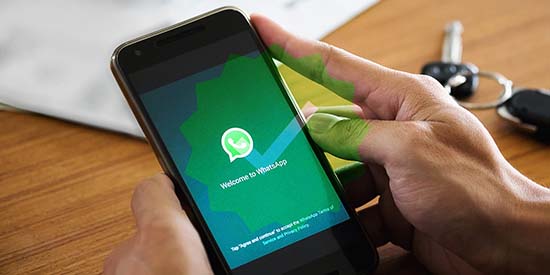
Короткие и длинные видео
Для отправки длинных и коротких видео подойдет способ описанный ваше. При снятии в реальном времени стоит отметить что нужно удерживать кнопку затвора. Видео само прекратится по достижении лимита загружаемых видео. Если хотите добавить видео в статус длинное, то следует его снять заранее с камеры приложения и сохранить в галерее. Далее через добавление в статус найти его и загрузить вместе с подписью или с другими фотографиями либо аномалиями
Как добавить статус в Одноклассниках с компьютера или в мобильной версии
По сути, статус – это и есть заметка, только добавлена она не просто в соответствующий раздел меню, но и опубликована вверху Вашего профиля в социальной сети.
Где находится статус в Одноклассниках
Найти статус в Одноклассниках не сложно. Вам всего лишь нужно открыть главную страницу профиля и под именем и пунктами меню, Вы увидите поле со статусом – оно всегда выделено рамочкой светло рыжего цвета.
Отображается он всегда вверху всех других записей в ленте, то есть, заметка, поставленная в статус, как бы закреплена на Вашей страничке.
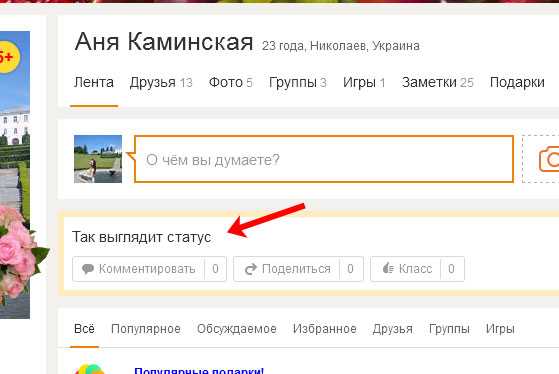
Если у человека, который есть у Вас в друзьях, на страничке закреплен статус, то в списке друзей над его аватаркой Вы увидите поле, выделенное желтым цветом. Чтобы посмотреть статус, кликните по нему мышкой, и он откроется в дополнительном окошке.
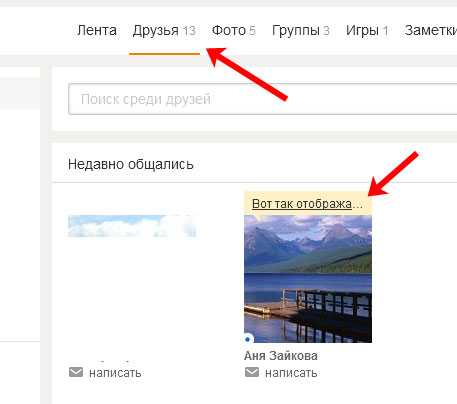
Как написать статус на своей странице
Теперь о том, как сделать статус в Одноклассниках. Для этого откройте главную страничку своего профиля, под именем Вы увидите поле с надписью «О чем вы думаете?» – кликните по нему мышкой.
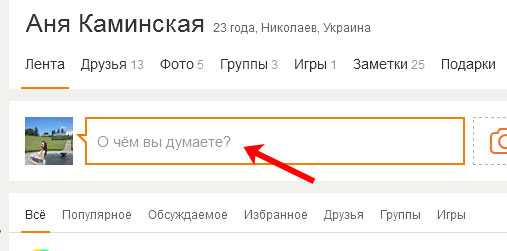
Откроется небольшое окошко. В верхнем поле введите текст, который будет стоять в статусе. Поставьте галочку в поле «В статус» и нажмите «Поделиться», чтобы опубликовать запись.
Заметка будет опубликована, в своей ленте ее увидят все Ваши друзья, и она будет закреплена вверху на Вашей страничке.
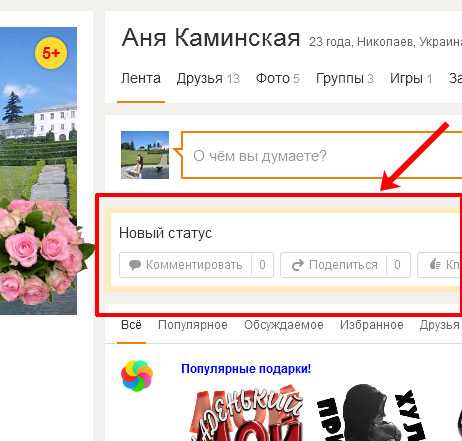
Как поставить песню в статус
Если помимо текста Вы хотите добавить музыку в статус в Одноклассниках, то, в открывшемся окошке, кликните по кнопочке «Музыка».
Дальше выберите песню или из тех, которые добавлены в Ваш профиль, или воспользовавшись поиском. Когда найдете нужную, кликните по ней мышкой, чтобы выделить. Здесь Вы можете выбрать несколько песен, и они все будет добавлены в статус. После этого нажмите «Добавить».
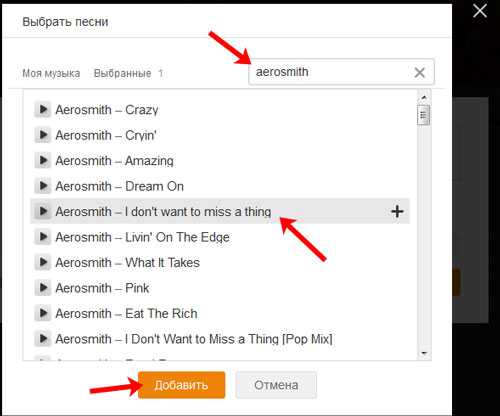
Посмотрите, чтобы стояла галочка в поле «В статус» и нажмите «Поделиться».
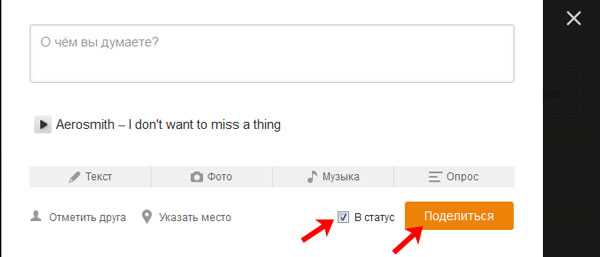
Статус, в который добавлена песня, будет выглядеть на страничке, как показано на скриншоте ниже.
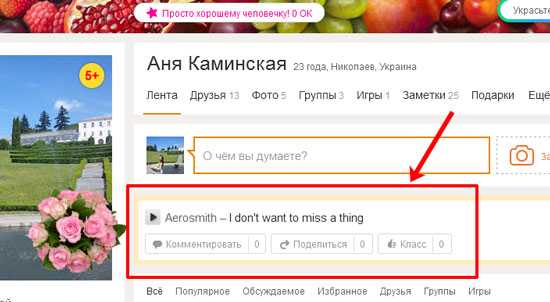
Как поставить фото в статус
Если Вам нужно сделать фото статус в Одноклассниках и прикрепить к нему фотографию, или любое изображение, тогда в окошке кликните по кнопочке «Фото».
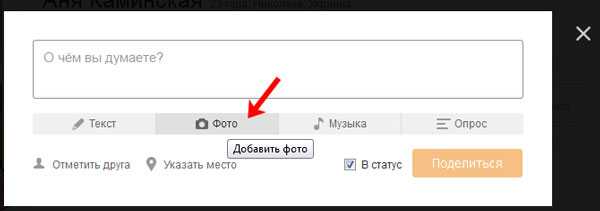
Найдите нужную фотографию на компьютере, выделите ее и нажмите «Открыть».
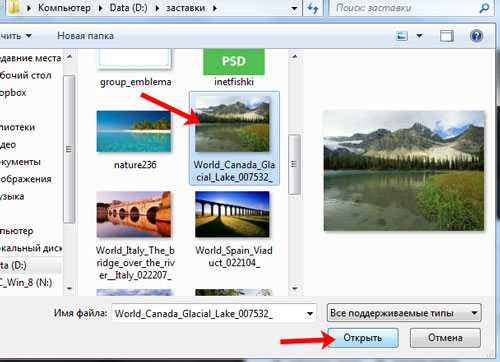
После того, как выбранное изображение загрузится, отметьте галочкой пункт «В статус» и нажмите по кнопочке «Поделиться».
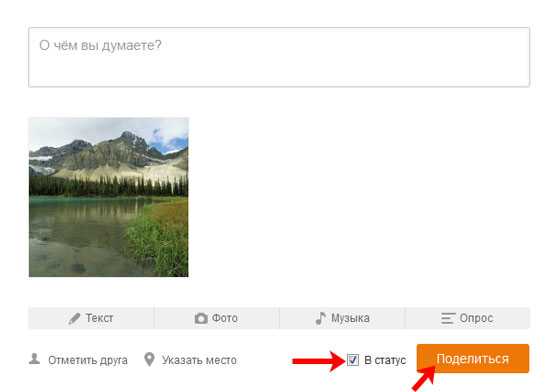
Статус с фото будет выглядеть следующим образом.
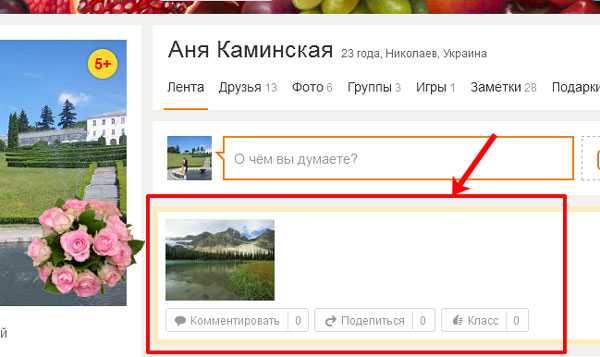
Как поставить заметку в статус
Если Вы хотите добавить в статус заметку, которая уже была добавлена в профиль, тогда кликните по пункту меню «Заметки», найдите в списке нужную запись и наведите на нее курсор мышки. Вверху появится кнопочка «Поставить в статус», кликните по ней, и выбранная заметка сразу будет опубликована в статусе на Вашей страничке.
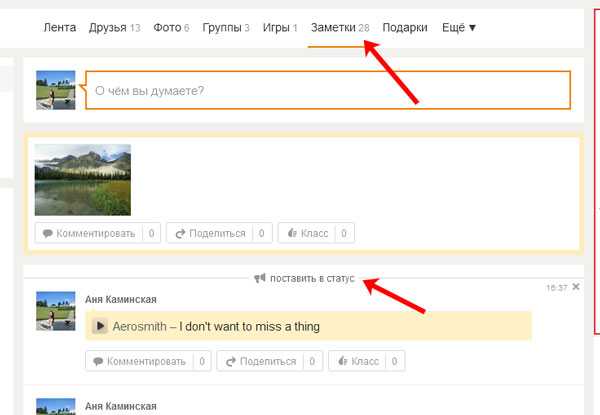
Как поставить статус с телефона
Для тех, кто привык пользоваться мобильным приложением Одноклассники, давайте рассмотрим, как установить статус в Одноклассниках с телефона или на планшете.
Зайдите в приложение и перейдите к просмотру ленты. Затем выберите в верхнем меню кнопочку «Заметка» и нажмите по ней.
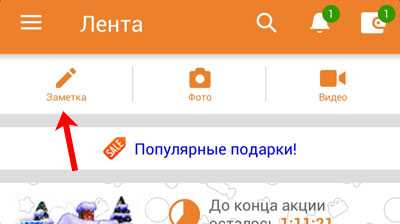
В предложенное поле введите текст. Затем отметьте галочкой поле «В статус» и нажмите на значок стрелочки, чтобы опубликовать запись.
Обратите внимание, что добавить в статус Вы можете не только заметку с текстом. Внизу поля для ввода текста есть кнопочки «Фото», «Музыка», «Опрос», «Место», «Вместе с»
Выбирайте то, что Вам нужно и публикуйте соответствующую запись.
Чтобы посмотреть добавленный на телефоне или планшете статус, откройте боковое меню и кликните по главному фото профиля.
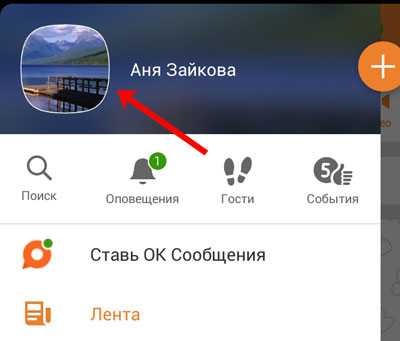
Статус на страничке будет показан на светло рыжем фоне сразу под аватаркой и меню профиля.
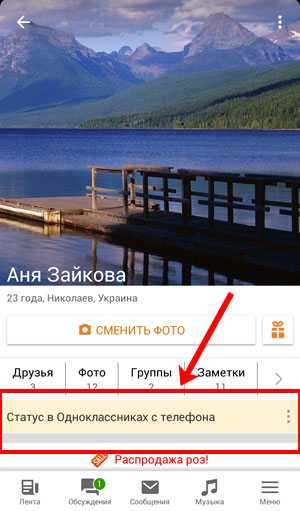
Буду заканчивать. Думаю, у Вас получилось опубликовать на своей страничке статус с интересным текстом, фотографией или музыкой.
Как установить сообщение с компьютера или ноутбука
Если вы посещаете ОК именно через ПК, то для того чтобы установить или изменить свой статус, делайте так:
- Откройте браузер и, введя в его адресной строке ok.ru, перейдите на свою страничку. Затем авторизируйтесь, если вы не сделали этого раньше. На главной страничке вашего профиля есть окошко, в котором написано: «О чем вы думаете» , жмем по нему.

- Напишите сообщение, которое в будущем и станет нашим статусом, а затем нажмите кнопку, которую мы отметили цифрой «2» .
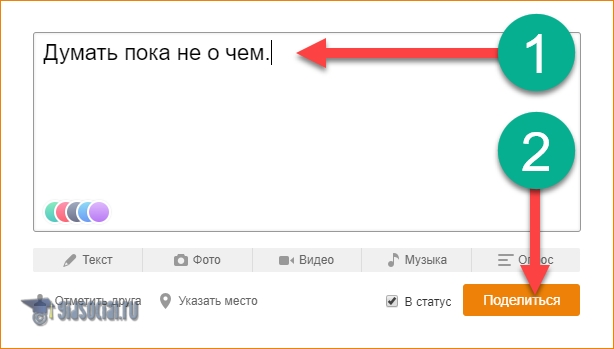
«В статус»
- Если вы захотите украсить свой пост каким-либо цветом, это можно сделать. Тут есть особая кнопка. Мы отметили ее на скриншоте.
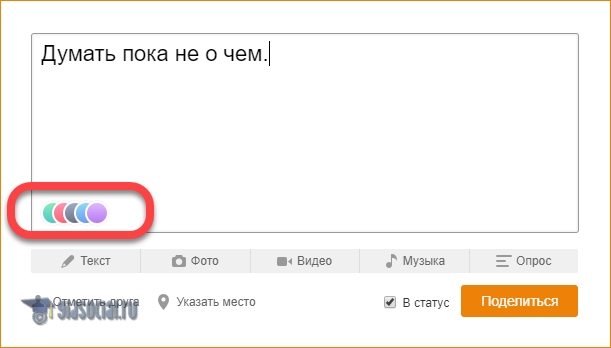
- Активируем инструмент и выбираем оттенок, который нам по душе.
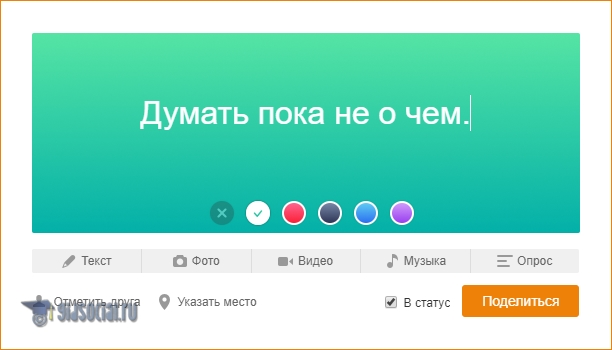
Всего мы можем разместить 5 разновидностей статусного сообщения.
- простой текст;
- текст с фото или просто фото;
- видео;
- музыка;
- опрос.
Рассмотрим каждый из случаев по отдельности.
Текст
Тут все просто, мы рассмотрели текстовый статус выше. Это банальный текст, который мы можем разукрасить в разные цвета. Кроме того, получится отметить друга в нашей заметке.
- Жмем кнопку «Отметить друга».
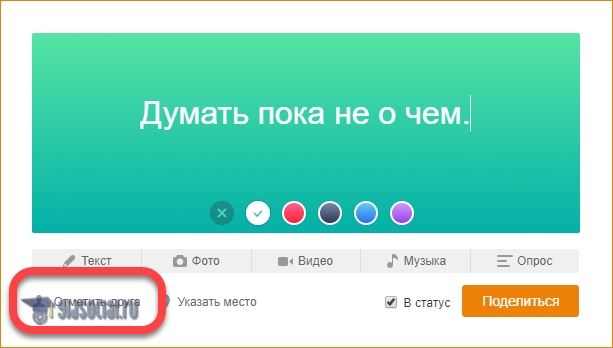
- Начните вводить имя в появившееся поле и, в конце концов, выберите его из выпадающего списка.
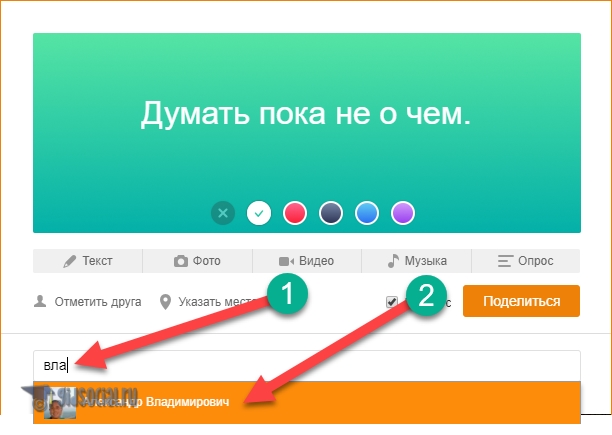
После этого имя друга появится в описании. Можно добавить сразу несколько человек. В конечном итоге, после публикации, статус будет выглядеть примерно так, как показывает картинка ниже. Тут же появится и имя нашего друга.
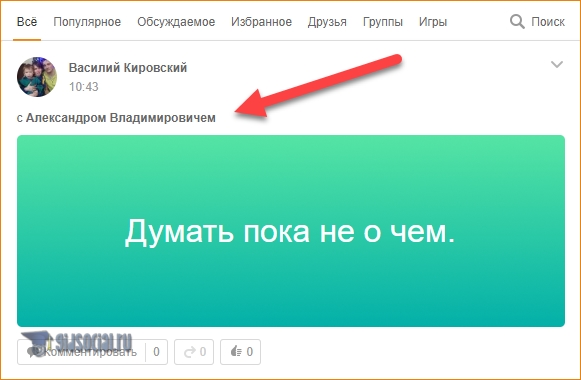
Прикрепляем фотографию
Для того чтобы добавить к нашему сообщению фотографию, нужно кликнуть по отмеченной на скриншоте кнопке и выбрать картинку с сайта Одноклассники.

После этого наша картинка будет прикреплена, и, при желании, мы сможем добавить еще несколько изображений.
Видеостатус
Аналогично статусу с изображением, мы можем поставить и видео. Делается все примерно так же, за исключением того, что мы нажимаем другую кнопку.
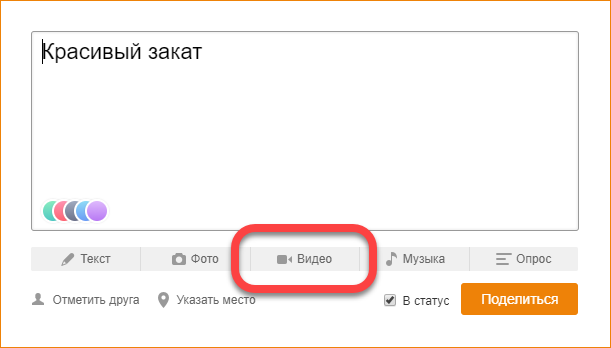
После нажатия «Поделиться» наш текст и, соответственно, изображение, появятся в статусе и ленте.

Как поставить песню в статус
Предпоследним типом статусного сообщения, которое мы рассмотрим, является аудиопослание. Тут, также, как и в других случаях, все довольно просто: мы жмем кнопку и выбираем песню из своего списка или поиска, затем добавляем ее.
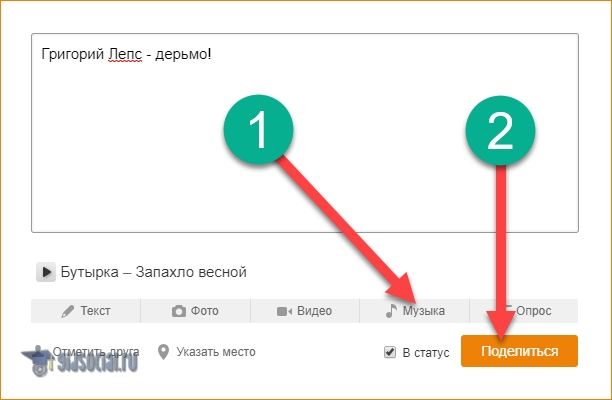
Опрос
Очень интересной разновидностью статусного сообщения является именно опрос. Это голосование, в котором мы задаем вопрос и предлагаем друзьям варианты ответа.
Рассмотрим процесс подробнее:
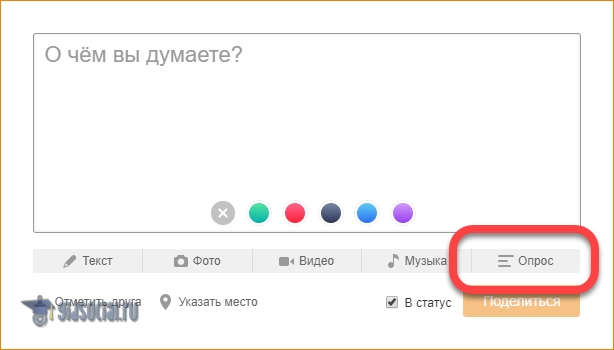
- Вводим вопрос и задаем варианты ответов для него. Затем настраиваем наше голосование, указав видимость результатов, анонимность и количество ответов с одного пользователя. Также, как и в других случаях, мы можем прикрепить к опросу картинку, видео или песню также указать место или друга.

После этого наше голосование появится в статусе, и любой друг сможет внести свой вклад в раскрытие вопроса. Если это щепетильная тема, можете установить флажок «Анонимное голосование» .
Также многих пользователей интересует вопрос: как в Одноклассниках в статусе поставить смайлик. Делается это очень просто, хоть стандартные средства сайта и не предусматривают такой функции. Вам всего лишь нужно скопировать смайл с любого сайта и вставить его в поле ввода текста.
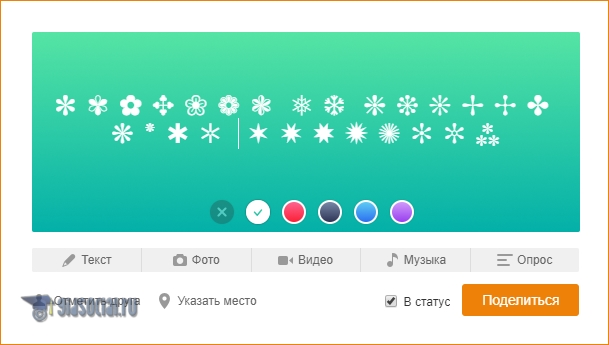
Каких правил следует придерживаться при заполнении статуса
 Социальная сеть ВК не предъявляет никаких требований к тем, кто размещает статусы на своих страницах и в групповых профилях. Однако, есть ряд требований. Которые касаются всего контента, находящегося на площадке. Если эти требования не соблюдаются, статус может быть либо удален, либо профиль будет полностью заблокирован. Данное решение принимается администрацией ресурса на основании и других действий пользователя, по которым можно сказать, что он представляет интерес для окружающих.
Социальная сеть ВК не предъявляет никаких требований к тем, кто размещает статусы на своих страницах и в групповых профилях. Однако, есть ряд требований. Которые касаются всего контента, находящегося на площадке. Если эти требования не соблюдаются, статус может быть либо удален, либо профиль будет полностью заблокирован. Данное решение принимается администрацией ресурса на основании и других действий пользователя, по которым можно сказать, что он представляет интерес для окружающих.
Примерами таких статусов, негативно воспринимаемых всем сообществом, могут быть призывы к суициду или другая противоправная информация. Если таковая будет обнаружена, на пользователя посыпятся жалобы от других гостей платформы, что со временем приведет к полной блокировке его профиля. Во время разморозки учетной записи он получит уведомление, что именно нужно изменить в своем поведении, чтобы не допустить повторного протекания ситуации в негативном ключе.
При этом любая реклама, связанная с легальным или не запрещенным бизнесом, может присутствовать как в статусах персональных страниц, так и в статусах известных групп. Для этого не существует никаких ограничений или правил, а пользователь, продвигающий свои товары, не может быть заблокирован по желанию администрации ресурса.








